Hoe een Facebook-verhaal te maken

Facebook-verhalen kunnen erg leuk zijn om te maken. Hier is hoe je een verhaal kunt maken op je Android-apparaat en computer.

Wanneer u de batterijpercentage in de Android-statusbalk inschakelt, kunt u een nauwkeurige weergave van uw batterij krijgen. Het lijkt misschien niet nodig aangezien u nog steeds kunt zien wanneer uw batterij laag is, maar het is het beste om uw telefoon constant op te laden bij 40%. Met het percentage is het echter gemakkelijker om te weten wanneer het dat punt bereikt. Als u niet tevreden bent met hoe het eruit ziet wanneer u het percentage toevoegt, kunt u teruggaan naar Instellingen en het uitschakelen. Blijf lezen om te zien hoe u de batterijpercentage op de Android-statusbalk voor Samsung- en niet-Samsung-telefoons kunt inschakelen.
Inhoud
Hoe de batterijpercentage voor Samsung-telefoons in te schakelen
De stappen voor Samsung-gebruikers zijn anders dan die voor andere Android-gebruikers, maar het is nog steeds gemakkelijk te doen. U moet naar Instellingen gaan om het percentage op de statusbalk voor Samsung-telefoons toe te voegen. Zodra u in Instellingen bent, tik op Notificaties, gevolgd door de optie Statusbalk. Bovenaan zou u de optie Batterijpercentage weergeven moeten zien. Zet deze aan en het percentage zou moeten verschijnen zonder uw telefoon opnieuw op te starten.

Tip: Voor Samsung-telefoons is het mogelijk om het exacte percentage van uw resterende batterij te zien door naar Instellingen > Batterij te gaan. In Batterij ziet u het percentage en hoeveel batterijduur u nog heeft. Als uw meldingsbalk er te rommelig uitziet, heeft u deze andere optie, maar het kost meer tijd.
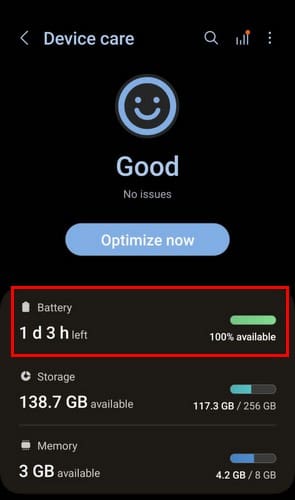
Hoe de batterijpercentage voor niet-Samsung-telefoons in te schakelen
Aangezien niet iedereen een Samsung-telefoon heeft, is het alleen maar eerlijk om de stappen op te nemen om de percentagebalk voor de andere Android-telefoons toe te voegen. Om de percentagebalk in te schakelen, gaat u naar Instellingen, gevolgd door de optie Batterij. Onderaan zou u de optie Batterijpercentage moeten zien. Zet deze aan, en het zal verschijnen op uw meldingsbalk.
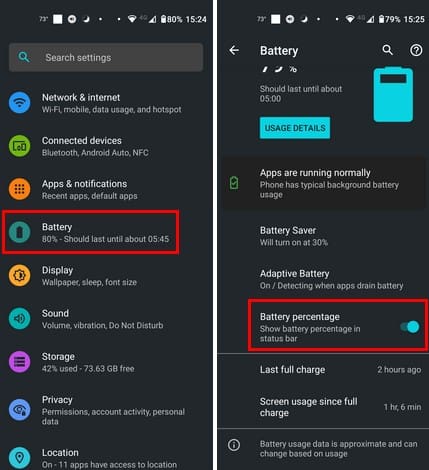
Het inschakelen ervan geeft uw meldingsbalk iets minder ruimte, maar het is de moeite waard omdat u precies weet hoeveel batterij er nog over is.
Tip: Als uw meldingsbalk te rommelig uitziet nadat u de percentagebalk hebt ingeschakeld, kunt u deze uitschakelen en de percentage waarde in de Instellingen van uw Android controleren. Om dit te vinden opent u de Instellingen-app en zoekt u naar de optie Batterij. Het percentage zou daar moeten zijn zonder dat u deze moet openen. Het zal zelfs vertellen hoe lang de batterijlading zou moeten meegaan. Dit is een geweldige hulp, omdat u weet hoeveel tijd u heeft voordat de batterij leegraakt. Om te zien hoe het eruit ziet, kijkt u naar de afbeelding hierboven.
Vergeet niet dat het percentage niet altijd 100% exact is, aangezien dit kan variëren afhankelijk van de leeftijd van de telefoon en de fabrikant. Maar het zou niet zo veel af moeten wijken, en als het aanbevolen percentage voor een lading 40% is, kunt u deze altijd aansluiten bij 45% om veilig te zijn.
Conclusie
Het hebben van de percentage op de statusbalk van uw Android-telefoon laat u weten wanneer het een bepaald punt bereikt. Als u uw telefoon altijd wilt opladen voordat deze een bepaald percentage haalt, weet u wanneer u deze moet opladen door het percentage in te schakelen.
Als u ooit van gedachten verandert, kunt u altijd teruggaan naar Instellingen en het uitschakelen. Wat vindt u ervan om de percentagewaarde aan de statusbalk toe te voegen? Vindt u het beter op deze manier? Laat het me weten in de opmerkingen hieronder, en vergeet niet het artikel te delen met anderen op sociale media.
Facebook-verhalen kunnen erg leuk zijn om te maken. Hier is hoe je een verhaal kunt maken op je Android-apparaat en computer.
Leer hoe je vervelende automatisch afspelende video
Er zijn zoveel geweldige apps op Google Play dat je niet anders kunt dan je abonneren. Na een tijdje groeit die lijst, en moet je jouw Google Play-abonnementen beheren.
Wanneer je de Android downloadgeschiedenis verwijdert, help je om meer opslagruimte te creëren, naast andere voordelen. Hier zijn de te volgen stappen.
Misschien is het goed voor je om af en toe enkele advertenties te zien, omdat je nooit weet wanneer je iets tegenkomt dat je wilt kopen. Maar soms weten adverteerders niet wat genoeg betekent, en worden de advertenties opdringerig. Dit artikel laat je zien hoe je de ad-blocker in de Microsoft Edge-browser voor Android inschakelt.
Als je het woord cookies hoort, denk je misschien aan die met chocoladeschilfers. Maar er zijn ook cookies op browsers die helpen om een soepele browse-ervaring te hebben. Ontdek hoe je cookie-voorkeuren kunt configureren in de Opera-browser voor Android.
Stel timers in voor Android-apps en houd het gebruik onder controle, vooral wanneer je belangrijke taken moet uitvoeren.
Advertenties kunnen nuttig zijn, omdat ze je informeren over aanbiedingen en diensten die je misschien nodig hebt. Maar ze kunnen als storend ervaren worden. Leer hoe je de Ad-Blocker naar jouw wens kunt configureren in Opera voor Android met deze stappen.
Een tutorial die twee oplossingen toont om apps permanent te voorkomen dat ze opstarten op je Android-apparaat.
Hoe de Ad-Blocker in te schakelen op uw Android-apparaat en het meeste uit de intrusieve advertenties optie op de Kiwi-browser te halen.
Deze tutorial laat zien hoe je een tekstbericht van een Android-apparaat kunt doorsturen met behulp van de Google Berichten-app.
Wanneer je een startpagina opent in welke browser dan ook, wil je zien wat je leuk vindt. Wanneer je een andere browser begint te gebruiken, wil je deze naar eigen wens instellen. Stel een Aangepaste Startpagina in Firefox voor Android in met deze gedetailleerde stappen en ontdek hoe snel en eenvoudig het kan worden gedaan.
Het gebruik van de donkere modus heeft zijn voordelen. Bijvoorbeeld, het vermindert de ogenbelasting en maakt het kijken naar je scherm veel gemakkelijker. De functie helpt je ook om energie te besparen door de donkere modus in de Edge-browser voor Android in te schakelen. Volg gewoon deze stappen.
Hoe je spellingscontrole instellingen kunt in- of uitschakelen in het Android-besturingssysteem.
Bekijk welke stappen u moet volgen om Google Assistent uit te schakelen voor wat rust. Voel je minder bespied en schakel Google Assistent uit.
Verander de standaard zoekmachine op Opera voor Android en geniet van je favoriete opties. Ontdek de snelste manier. Wijzig de standaard zoekmachine die de Opera-browser voor Android gebruikt met deze gemakkelijke stappen.
Ontdek beproefde stappen om te zien hoe je afspeelgeschiedenis kunt bekijken op Spotify voor de webspeler, Android en Windows webapp.
Als je een vergrendelingsscherm op je Android-apparaat instelt, heeft het geheime PIN-scherm een Noodoproepknop onderaan het scherm. De
Het is moeilijk om de populariteit van Fitbit te ontkennen, aangezien het bedrijf mogelijk de beste fitness trackers of smartwatches biedt voor gebruikers van zowel Android als iOS.
Wijzig de snelheid van elke video op Android gratis met deze handige app. Voeg zowel een slow-motion- als een fast-forward-effect aan dezelfde video toe.
Als niet vastgepinde apps en programma
Verwijder opgeslagen informatie uit Firefox Autofill door deze snelle en eenvoudige stappen te volgen voor Windows- en Android-apparaten.
In deze tutorial laten we je zien hoe je een zachte of harde reset uitvoert op de Apple iPod Shuffle.
Er zijn zoveel geweldige apps op Google Play dat je niet anders kunt dan je abonneren. Na een tijdje groeit die lijst, en moet je jouw Google Play-abonnementen beheren.
Rommelen in je zak of portemonnee om de juiste kaart te vinden kan een groot ongemak zijn. In de afgelopen jaren hebben verschillende bedrijven
Wanneer je de Android downloadgeschiedenis verwijdert, help je om meer opslagruimte te creëren, naast andere voordelen. Hier zijn de te volgen stappen.
Deze gids laat je zien hoe je foto
We hebben een beetje tijd doorgebracht met de Galaxy Tab S9 Ultra, en het is de perfecte tablet om te koppelen aan je Windows PC of de Galaxy S23.
Dempen van groepsberichten in Android 11 om meldingen onder controle te houden voor de Berichten-app, WhatsApp en Telegram.
Wissen van de Adresbalk URL geschiedenis op Firefox en houd je sessies privé door deze snelle en eenvoudige stappen te volgen.























